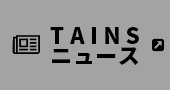トップページ > メール > 外部メールサービス
外部メールサービス
外部メールサービスは、グーグル株式会社の「Google Apps Education Edition」(以下「Gmail」という。)を利用して、希望する本学の構成員にメールアドレスを提供します。外部メール利用者(以下「利用者」という。)の主な対象は、本学構成員等のうち、学内の既存のメールサービスの利用資格を有しない方を想定しています。
※ヤフー株式会社による「Yahoo!メール Academic Edition」のサービス終了に伴い「Yahoo!メール」を利用した外部メールサービスの提供は終了いたしました。
目次
概要
- Gmail では xxx@g-mail.tohoku-university.jp のメールアドレスを取得することができます。
- 本サービスは、本学構成員等のうち、学内の既存のメールサービス(※)の利用資格を有しない方を主な利用者として想定しています。
※m.tohoku.ac.jp ドメインの TAINS メールや、bureau.tohoku.ac.jp ドメインの事務職員向けメールなど - 有効な東北大 ID を持つ教職員が外部メールサービス管理者(以下「管理者」という。)となり、その管理者が利用者アカウントの登録・管理を行います。
(例: 教員が管理者となり、研究室の学振特別研究員や研修生、あるいは POP を使いたい学生の利用者アカウントの登録・管理を行う) - 教職員が管理者になるには、所属する部局の部局技術担当者を通して、管理者への登録をデータシナジー創生機構(情報部デジタル基盤整備課デジタルプラットフォームユニット ネットワーク担当)へ依頼します。
- 管理者は、東北大 ID で TAINS 申請システムにログインし、利用者が外部メールの利用を開始するための「利用設定 URL」を生成します。
- 利用者は、管理者から利用設定 URL を受け取り、ウェブブラウザでその URL に接続して、外部メールの利用開始の手続きをします。
- メールアドレスの取得は先願主義です。希望するアドレスがすでに取得されている場合、そのアドレスは取得できませんので、あらかじめご了承下さい。
※Yahoo!メールと Gmail で同じローカル部(@ の前の文字列)を取得することはできません。
利用者向け情報
利用手順
利用者が、メールアドレスを取得・利用するまでの手順は以下のとおりです。
- 最寄りの管理者に以下の内容を伝えます。(図の ①)
- 希望するメールアドレス
- 氏名
- 所属(学部・研究科等)
- 管理者から利用設定 URL を受け取ります。(図の ⑥)
- ウェブブラウザで利用設定 URL に接続します。(図の ⑦)
- 利用設定マニュアル(Gmail 編)を参考に利用設定を行います。(図の ⑦ ⑧)(※)
- ウェブメール、あるいはメールソフトを設定して、外部メールサービスを利用します。(図の ⑧)
設定情報
設定に必要な情報、技術情報の早見表です。
| 設定項目 | Gmail | ||
|---|---|---|---|
| (1)メールアドレス | xxx@g-mail.tohoku-university.jp | ||
| (2)認証 | ID (メールソフト) | メールアドレス | |
| ID (ウェブメール) | メールアドレスの @ の前 | ||
| パスワード | Google のサイトで設定したパスワード | ||
| (3)送信 (SMTP) |
サーバ名 | smtp.gmail.com | |
| プロトコル ポート番号 |
465/tcp または 587/tcp | ||
| 暗号化 | SMTP over SSL または STARTTLS | ||
| 送信認証 | あり (SMTP_AUTH) | ||
| (4)受信 | POP3 | サーバ名 | pop.gmail.com |
| プロトコル ポート番号 |
995/tcp | ||
| 暗号化 | POP over SSL | ||
| IMAP4(※) | サーバ名 | imap.gmail.com | |
| プロトコル ポート番号 |
993/tcp | ||
| 暗号化 | IMAP over SSL | ||
| (5)ウェブメール | URL | https://mail.google.com/a/g-mail.tohoku-university.jp/ | |
| プロトコル ポート番号 |
443/tcp | ||
| 暗号化 | HTTPS (SSL) | ||
| (6)メールボックス容量 | 25GB | ||
マニュアル
【利用設定の手順】 (PDF)
Gmail 編
【ヘルプ】
Gmail
サービス詳細
申請、利用方法については
こちら(学内限定)